- Автор Abigail Brown [email protected].
- Public 2023-12-17 06:54.
- Акыркы өзгөртүү 2025-01-24 12:16.
Эмнелерди билүү керек
- Эгер функциясы логикалык тестти аткаруу үчүн колдонулат, б.а. бир нерсе чынбы же жокпу.
- IF функциясынын синтаксиси жана аргументтери =IF (логикалык_тест, эгер_чындык_болсо, [маани_эгерде_жалган]).
- Мисалы =IF(A2>A3, "Чоңураак", "Кичинерек").
Бул макалада Excel'дин бардык версияларын, анын ичинде Excel 2019 жана Microsoft 365ти логикалык текшерүү үчүн IF функциясын кантип колдонуу керектиги түшүндүрүлөт. Бир нече мисалдар келтирилген.
IF функциясы эмне?
Excelдеги IF функциясы логикалык тестти аткаруу үчүн колдонулат. Бул функцияны колдонгон формула IF оператору же if/then оператору деп да аталат.
Бул функцияны колдонгон бардык формулалар эки натыйжанын бирине ээ болушу мүмкүн. Анын иштөө жолу, биз төмөндөгү мисалдардан көрө тургандай, формула бир нерсенин чын экенин текшерүү үчүн орнотулган. Эгер чын болсо, бир нерсе болот, ал эми жалган болсо, башка нерсе болот.
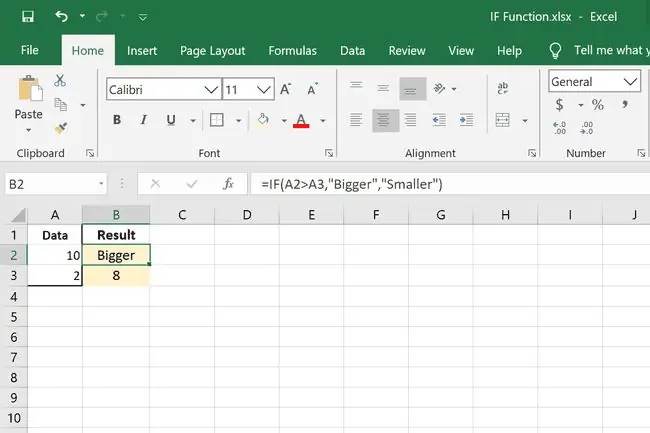
IF функциясы Excelде колдоно турган бир нече логикалык функциялардын бири. Башкаларга ЖАНА, IFERROR, IFS, NOT жана ЖЕ. кирет.
IF функциянын синтаксиси жана аргументтери
IF функциясын колдонгон ар бир формулада анын бир нече бөлүктөрү бар:
=ЭГГЕР(логикалык_тест, эгер_чындык_болсо, [эгер_жалган_маани])
- логикалык_тест: Сиз сынап жаткан шарт. Бул талап кылынат.
- value_if_true: Логикалык_тест чын болсо, эмне болушу керек. Бул талап кылынат.
- value_if_false: Логикалык_тест жалган болсо, эмне болот. Бул милдеттүү эмес.
Excel IF билдирүүсүн жазуу оңой, эгер сиз аны бир аз башкача окусаңыз: биринчи бөлүк чын болсо, анда муну жасаңыз. Эгер биринчи бөлүк жалган болсо, анын ордуна башканы аткарыңыз.
Бул эрежелерди эстен чыгарбаңыз:
- Эгер логикалык_тест жалган болсо жана эгер_жалган_маани калтырылса, Excel ЖАЛГАН деп кайтарат.
- Текстти мааниси_эгер_чын же эгер_жалган_болсо, маанисин кайтаруу үчүн, ал ЧЫНДЫК жана ЖАЛГАН сөздөрдөн башкасы, тырмакчага алынышы керек.
- ЭГЕР функциясы регистрге сезимтал эмес.
- Excel 2010 жана андан кийинки версиялары бир формуланын ичинде 64кө чейин IF билдирүүсүнө мүмкүнчүлүк берет. Excel'дин эски версиялары жети менен чектелген.
IF функциясынын мисалдары
Бул жерде Excel'де IF формулаларын колдонуунун ар кандай жолдору бар:
Эгер билдирүү чын болсо, текст жаз
=ЭГЕР(A2>A3, "Чоңураак", "Кичинерек")
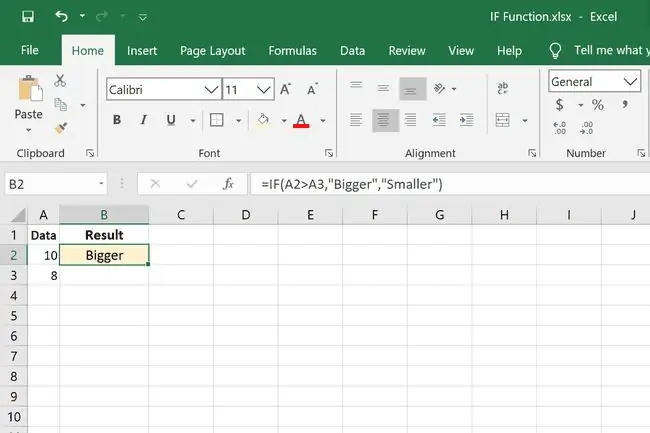
Бул Excelдеги IF билдирүүсүнүн эң негизги мисалы. Сыноо A2 A3 караганда чоңураак экенин текшерүү болуп саналат. Эгер ошондой болсо, Чоңураак деп жазыңыз, болбосо кичирээк деп жазыңыз.
Айтым чын болсо математиканы жазгыла
=ЭГЕР(A2>A3, A2-A3)
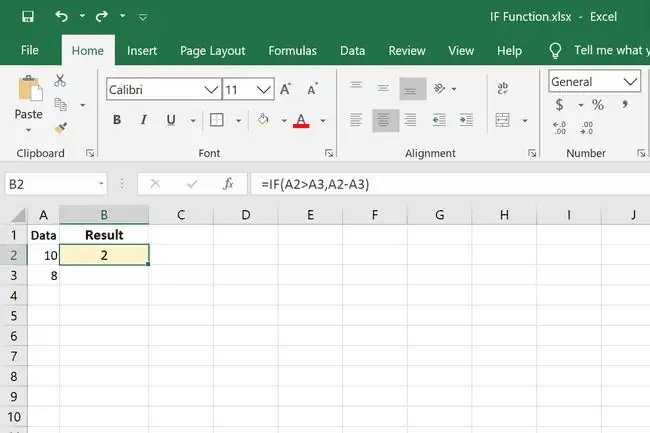
Бул IF билдирүүсү бир аз башкача жазылган. value_if_true натыйжасы сөз болушунун ордуна, ал бир маанини башкасынан алып салууда. Демек, эгер A2 чындыгында A3 дан чоңураак болсо, айырма натыйжа болот. Эгер бул туура эмес болсо, биз value_if_false бөлүгүн өткөрүп жибергендиктен, Excel FALSE кайтарат.
Математика менен билдирүүнү сынаңыз
=ЭГЕР(A2/A3=5, A2/A3, "")
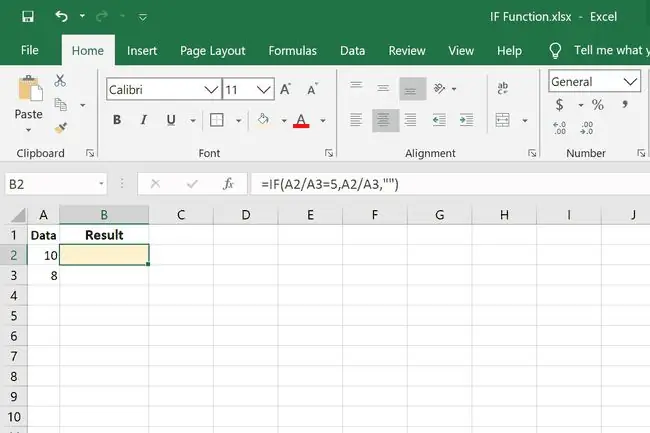
IF операторун жазуунун дагы бир жолу - логикалык_тест бөлүмүндө эсептөө жүргүзүү. Бул жерде IF шарты A2/A3=5. Эгер бул чын болсо, анда биз A2/A3 эсебин жасайбыз. Эгер ал 5ке барабар болбосо, натыйжа эч нерсе болбошун каалайбыз, андыктан кош тырмакчаларды колдонобуз.
Күн бүгүн болсо, сыноо
=ЭГЕР(A2=БҮГҮН(), "Бул бүгүн", "")
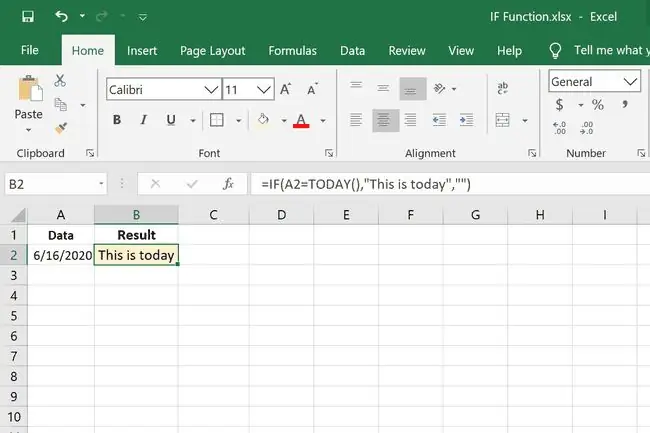
Башка Excel функцияларын IF билдирүүсүндө колдонсо болот. Бул мисалда биз A2 бүгүнкү күн экенин текшерүү үчүн БҮГҮН функциясын колдонуп жатабыз. Эгер ошондой болсо, формула Бул бүгүн деп жазат, антпесе эч нерсе жазылбайт.
Колдонуу жана менен IF Формула
=ЭГЕР(E2<=БҮГҮН(), "Азыр", "Жакында")
=ЭГГЕР(ЖАНА(F2="Азыр", D2>=(B2-C2)), "Ооба", "Жок")
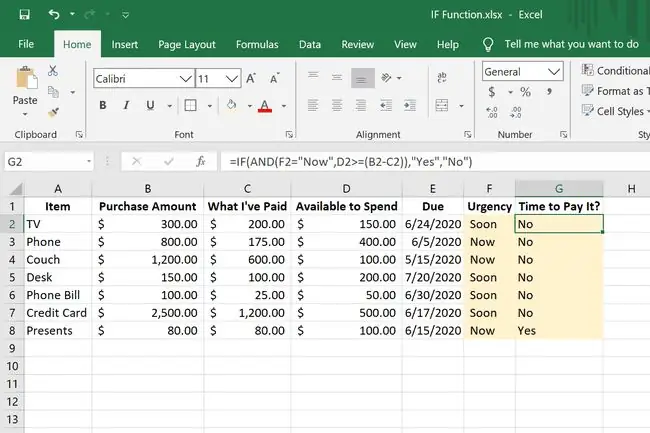
Эгер функциянын бул мисалы бир аз көбүрөөк тартылган. Бул жердеги идея биздин карызыбыздын мөөнөтү өтүп кеткен-келбегенин көрүү, ал эми эгерде ал акча биздин бюджетте бар же жокпу, аны төлөй алышыбыз үчүн көрүп жатабыз. Эгерде бул эки билдирүү тең чын болсо, G тилкесинде аны төлөөгө убакыт келип жеткенин көрө алабыз.
ЭГЕР(E2<=БҮГҮН(), "Азыр", "Жакында") Шашылыш тилкесинде. Ал товардын мөөнөтү өтүп кеткенби же бүгүн бүтө турган күндү бүгүнкү күн менен салыштырып айтып берет. Эгерде мөөнөт бүгүн же өткөндө болсо, F тилкесинде Now деп жазылат, антпесе, жакында деп жазабыз.
Экинчи IF оператору дагы эле IF оператору сыяктуу структураланган, бирок анда ЖАНА колдонулуп жатат. Бул жерде жоон бөлүктө ЖАНА функциясы жайгашкан жана ал үтүрлөрдүн биринчи топтомунун ичинде болгондуктан, биз логикалык_тест катары колдонуп жатабыз:
=ЭГЕР(ЖАНА(F2="Азыр", D2>=(B2-C2)), "Ооба", "Жок")
Бул жерде башка IF билдирүүлөрүндөй экенин көрсөтүү үчүн башкача жазылган:
=ЭГЕР(ушуну ЖАНА функцияны сынап көргүлө, эгер чын болсо Ооба деп жазыңыз же Жок деп жазыңызэгер ал жалган болсо)
ЖАНА функциясынын ичинде эки IF оператору бар:
- F2="Азыр" G тилкесиндеги формулалардын бир бөлүгү. Ал Now F2де экенин текшерет.
- D2>=(B2-C2) эки бөлүктөн турат: ал биринчи нерсеге канча төлөшүбүз керек экенин көрүү үчүн B2-C2 эсебин жүргүзөт, андан кийин Аны төлөөгө акчабыз бар же жок экенин билүү үчүн D2деги жеткиликтүү бюджетти текшерет.
Демек, эгерде биз азыр карызыбыз болсо жана аны төлөөгө каражатыбыз болсо, анда бизге Ооба, товарды төлөөгө убакыт келди деп айтышат.
Ишке салынган IF билдирүүлөрүнүн мисалдары
Ишке салынган IF операторлору формулага бирден ашык IF оператору камтылганда ушундай деп аталат. Орнотуу дээрлик бирдей, бирок биринчи топтомдун аягындагы кашааны жабуунун ордуна үтүр коюп, башка билдирүүнү жазабыз.
Бир формулада эки IF билдирүүсү
=IF(B2="F", "Class A", IF(B2="M", "Class B"))
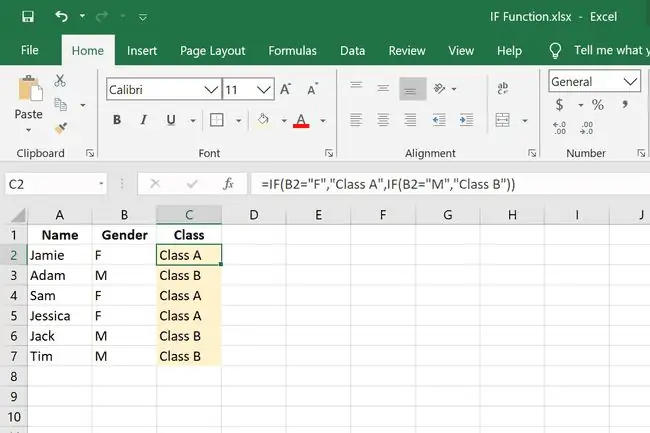
Бул биринчи мисал окуучуларды жынысы боюнча классификациялоо үчүн колдонулат, мында кыздарга А классы, эркектерге В классы ыйгарылган. Формула B2де F жана М үчүн текшерип, андан кийин билдирүүгө жараша А классын же В классын жазат. бул чын.
Ишке салынган IF функциялары бар формуланын аягында керек болгон кашаалардын саны IF деп жазылган сандагыдай. Биздин мисалда IF эки жолу жазылгандыктан, аягында эки кашаа керек.
Бир формуладагы үч IF билдирүүсү
=ЭГЕР(A2=БҮГҮН(), "Бул бүгүн", IF(A2TODAY(), "Келечектеги дата")))
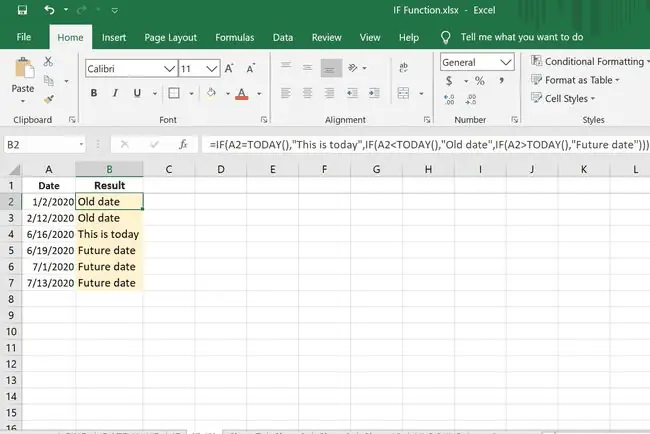
Бул жерде бир нече IF билдирүүлөрү бар формуланын мисалы келтирилген. Бул жогорудагы БҮГҮН мисалына окшош, бирок дагы бир логикалык сыноо менен:
- Биринчи топтом A2 бүгүнкү күн экенин текшерет жана бул бүгүн болсо, кайтарат.
- Экинчи жолу бүгүн A2ден чоңураак болсо, A2 эски дата экенин аныктайт, ал эми эски датаны кайтарат.
- Акыры, бүгүнкү күн A2 форматындагы күндөн азыраак экенин текшерүү үчүн сыноо бар жана формула келечектеги күндү кайтарат.
Эгер билдирүүлөр жалган болсо көчүрүү баасы
=ЭГЕР(C2="Эсеп", "", IF(C2="Тамак", "", B2))
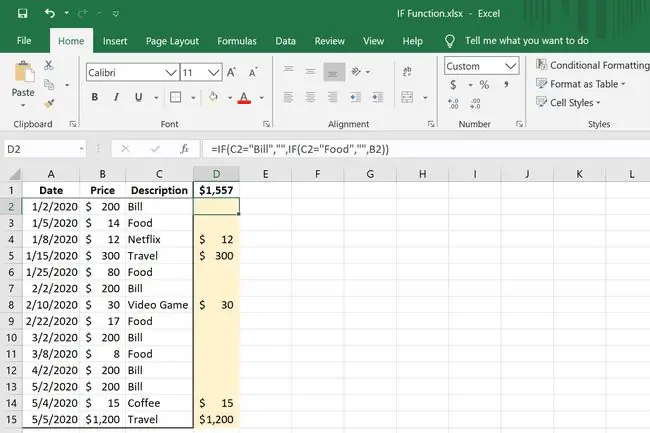
Ушталган IF формуласынын бул акыркы мисалында биз белгилүү бир категорияга кирбеген бардык сатып алуулардын жалпы суммасын тез аныкташыбыз керек. Биз бардык керексиз сатып алууларыбызды чогултуп жатабыз жана узун тизме менен муну жасоонун эң жакшы жолу. Биз Билл же Тамак-аш деп жазылган бардык нерселердин сүрөттөмөлөрү маанилүү экенин аныктадык, андыктан башка бардык нерселер үчүн бааны B2 форматында көрсөтүү керек.
Бул болуп жатат:
- C2="Эсеп", "": Эгерде C2 Билл десе, уячаны бош калтырыңыз.
- C2="Тамак", "": Эгер C2 "Тамак" десе, уячаны бош калтырыңыз.
- B2: Эгерде бул билдирүүлөрдүн бири жалган болсо, B2де эмне бар экенин жазыңыз.
Бул формула бизге баалардын тизмеси калтырып, андан кийин SUM функциясы аркылуу биз керексиз нерселерге канча акча сарпталганын тез баалоого болот.
Иштелген IF билдирүүлөрүн жазуунун оңой жолу
Формулага барган сайын тереңирээк кирген сайын, ал тез башкарылбай, кийинчерээк түзөтүү кыйын болуп калышы мүмкүн. Уюшкан IF операторлору менен иштөөнү жеңилдетүүнүн бир жолу - ар бир билдирүүдөн кийин төмөнкүдөй саптарды коюу:
=
ЭГЕР(A2=БҮГҮН(), "Бул бүгүн",
IF(A2<TODAY(), "Эски күн",
IF(A2IF(A2>TODAY(), "Келечек дата")))
Муну Excelде жасоо үчүн формула тилкесинде түзөтүү керек:
- Excelдин жогору жагындагы формула тилкесин тандаңыз.
- Курсор эки тараптуу жебеге айланмайынча чычканды текст мейкиндигинин астына коюңуз, андан кийин көбүрөөк жумушчу орун берүү үчүн кутуну басып, ылдый сүйрүңүз.
- Курсорду барабар белгиден кийин коюп, Alt+Enter (Windows) же Ctrl+Option+Enter (Mac) басыңыз. Бул формуланын калган бөлүгүн жаңы сапка коет.
-
Ар бир мисал өз сабына коюлушу үчүн 3-кадамды ар бир IF билдирүүсүнөн мурун кайталаңыз.

Image






